Introducción

- 2530
- 19
- Sr. Eduardo Menchaca
 Si pregunta sobre Gentoo, es probable que obtenga críticas mixtas: algunos dirán que es una pérdida de tiempo, otros dirán que es solo para Ubergeeks, pero otros le dirán que es la única forma, pero nadie puede negar el poder que Gentoo ofrece en términos de opciones y velocidad. Gentoo es una distribución de liberación continua, lo que significa que no tiene números de lanzamiento y se actualiza continuamente.Gentoo también es una distribución basada en la fuente, lo que significa que todo lo que instala debe compilar primero. Lo que Gentoo no es: ciertamente no es para todos. Si prefiere la comodidad de los administradores de paquetes binarios que instalan el software deseado en la marcha, si desea instalar su distribución en una hora más o menos, es posible que no le guste Gentoo. Dicho esto, si tienes curiosidad, no tienes miedo de la línea de comandos y alguna compilación, si quieres tener tu sistema de la manera que lo quieres o solo quieres ser más 1337, este artículo es justo lo que tú necesidad. Aprenderá a instalar, qué instalar, cómo aprovechar al máximo su sistema y, por supuesto, divertirse en el proceso. Debemos advertirle antes de comenzar: Gentoo tiene algunas de las mejores documentación escrita de todas las distribuciones de Linux y este artículo no puede y no quiere tomar su lugar, de ninguna manera. Aunque tendrá un sistema de gentoo que trabaja después de pasar por nuestro tutorial, se le aconseja que lea el manual y todas las demás secciones de interés general, como Portage (la herramienta de gestión de software), por ejemplo. Dicho esto, preparemos y comencemos a instalar gentoo.
Si pregunta sobre Gentoo, es probable que obtenga críticas mixtas: algunos dirán que es una pérdida de tiempo, otros dirán que es solo para Ubergeeks, pero otros le dirán que es la única forma, pero nadie puede negar el poder que Gentoo ofrece en términos de opciones y velocidad. Gentoo es una distribución de liberación continua, lo que significa que no tiene números de lanzamiento y se actualiza continuamente.Gentoo también es una distribución basada en la fuente, lo que significa que todo lo que instala debe compilar primero. Lo que Gentoo no es: ciertamente no es para todos. Si prefiere la comodidad de los administradores de paquetes binarios que instalan el software deseado en la marcha, si desea instalar su distribución en una hora más o menos, es posible que no le guste Gentoo. Dicho esto, si tienes curiosidad, no tienes miedo de la línea de comandos y alguna compilación, si quieres tener tu sistema de la manera que lo quieres o solo quieres ser más 1337, este artículo es justo lo que tú necesidad. Aprenderá a instalar, qué instalar, cómo aprovechar al máximo su sistema y, por supuesto, divertirse en el proceso. Debemos advertirle antes de comenzar: Gentoo tiene algunas de las mejores documentación escrita de todas las distribuciones de Linux y este artículo no puede y no quiere tomar su lugar, de ninguna manera. Aunque tendrá un sistema de gentoo que trabaja después de pasar por nuestro tutorial, se le aconseja que lea el manual y todas las demás secciones de interés general, como Portage (la herramienta de gestión de software), por ejemplo. Dicho esto, preparemos y comencemos a instalar gentoo.
Conseguir e instalar gentoo
Obtener la imagen ISO
Gentoo se refleja en muchos lugares, por lo que le sugerimos que elija un espejo cerca de usted y comience a descargar. Siempre confiamos en Heanet, así que tenemos nuestro ISO desde allí. Dado que Gentoo es una distribución de lanzamiento continuo, ofrece nuevas imágenes ISO periódicamente. El diseño del espejo puede diferir, pero el diseño del directorio de Gentoo es estándar: versiones/$ Arch/Current-iso/. En nuestro sistema, elegimos AMD64 como $ Arch, pero Gentoo ofrece imágenes de instalación para más arquitecturas de hardware que la mayoría de las distribuciones, una excepción notable siendo Debian. Después de escribir la imagen, estamos listos para ir más allá.
Arranque y requisitos previos
Los requisitos de hardware de Gentoo son pequeños, en comparación con otras distribuciones. Sin embargo, tenga en cuenta que compilará algunas grandes piezas de software como el núcleo, que llevan algún tiempo. Aquí hay una ventaja y una desventaja: si usa gentoo en una máquina más antigua, tomará más tiempo (días, tal vez) tenerlo en funcionamiento de la manera que lo desee. La ventaja es que solo se instala una vez y luego tiene una distribución adaptada a su hardware, para que pueda expulsarse todo. Una vez más, hay opiniones divididas sobre este enfoque, por lo que le dejaremos decidir. Si tiene un hardware moderno, por supuesto que no tendrá este problema. Antes de comenzar, nos gustaría pedirle que haga una lista de su hardware: tendrá que compilar su propio núcleo para que tenga que conocer su máquina bastante bien.
Ahora arrancemos desde el CD. En el primer mensaje, presione ENTER para que pueda iniciar el kernel predeterminado. Debe tener necesidades especiales de hardware, consulte el manual para obtener una lista de opciones.
Redes
A continuación, necesitaremos una conexión a Internet que funcione, por lo que debemos configurarla si aún no está. Si se conecta a Internet por DHCP, es probable que ya esté configurado. Use ping para asegurarse de que sea así. Si no, use Ifconfig primero para ver si su tarjeta Ethernet está presente:
# ifconfig -a
Debería ver ETH0 (o ETH1, ETH2, dependiendo de cuántas NIC que tenga) enumeradas. Si no, el controlador de su tarjeta no se cargó automáticamente en el arranque o su tarjeta no es compatible. Use ModProbe para insertar el módulo correcto, como suponemos que sabe que Hadware, como se especifica a continuación:
# Modprobe Forcedeth
Este es solo un ejemplo para una tarjeta NForce Ethernet. Después de ver su tarjeta listada en la salida de Ifconfig, use
# dhcpcd eth0
para dhcp o ifconfig para IP fijo. Gentoo también ofrece net-setup, que es un script interactivo que se puede usar como
# net-setup eth0
Muy bien, ahora que tiene una conexión a Internet que funciona, continuemos con la partición de disco.
Fraccionamiento
No vamos a guiarlo a través de cada paso necesario para dividir su disco. En cambio, le daremos algunos consejos que serán útiles para obtener su configuración correcta. Puede usar FDISK para una interfaz basada en línea de comandos puro o CFDisk para uno basado en maldiciones. Si ya tiene la transmisión de su sistema dividida, puede omitir este paso.
Antes de comenzar a explicar (c) fdisk, debemos detenernos por un tiempo y ver cómo debe particionar y por qué. Como el Gran Maestro Yoda diría "Debes desaprender lo que has aprendido", porque la configuración de partición para una distribución basada en la fuente no es (siempre) lo mismo que la configuración de partición para una distribución binaria. Por qué? Un paso intermediario entre el código fuente y el ejecutable es la creación de archivos de objetos que luego se vinculan en el resultado final. Estos archivos de objetos tienden a tomar algo de espacio, junto con otros específicos de la compilación. Por lo tanto, recomendamos un diseño simple, como principiante de Gentoo, con / tener mucho espacio e intercambio de acuerdo con la memoria física instalada.
fdisk
Invoca fdisk con la unidad que desea configurar así:
# fdisk /dev /sda
Asumiremos la creación de dos particiones, como se indicó anteriormente. Los comandos de FDISK son una sola letra e intuitiva: A agrega una partición, Deletes D, impresiones P, etc. Use N (para una nueva partición) con T para establecer el tipo de partición (83 para / y 82 para intercambio) y Q si desea dejar de escribir sin escribir los cambios. Nuevamente, consulte el manual para obtener todos los detalles sangrientos, pero al final, con estos comandos, está configurado. Recuerda hacer / arrancar con 'A', por supuesto. Usar W escribirá tus cambios.
cfdisk
Con cfdisk, es una historia más corta ya que obtienes un buen menú basado en maldiciones con las particiones en el lado superior y los comandos que puedes usar en el lado inferior. Solo recuerde marcar el / Partition Bootable y establecer los tipos de partición correctamente: 83 y 82, como arriba.
Creación de sistemas de archivos
Para tener un sistema de archivos en nuestras particiones recién creadas, debemos ejecutar MKFS.$ type $ particion o mkswap $ partición para intercambio.
# MKFS.ext3 /dev /sda1
# mkswap /dev /sda2
Puede reemplazar la parte ext3 con ext2, ext4, jfs o xfs, pero consideramos que ext3 es una opción sensata para la partición raíz. Ahora hagamos uso de lo que acabamos de crear:
# swapon /dev /sda2
# MONTO /DEV /SDA1 /MNT /GENTOO
Instalación de una etapa
Una etapa, en Gentoo Terminology, es un archivo que le dará una base de trabajo para seguir. En el pasado, había tres etapas compatibles: etapa 1, etapa 2 y etapa 3 (ver enlace). Por el momento, solo se admite la instalación de la etapa 3, lo que no requiere arranque del sistema, ya que eso ya está en nuestro escenario. Antes de eso, debes asegurarte de que tu
La fecha se establece correctamente, entonces, usando Enlaces, Obtenga la última etapa 3 de tarball (nuevamente, usaremos a Heanet como ejemplo, pero si desea usar un espejo diferente:
# CD /MNT /GENTOO
# enlaces http: // ftp.Heanet.IE/pub/gentoo/comunes/amd64/current-stage3/
Encuentre la etapa del archivo3-amd64-20110922.alquitrán.BZ2 (la fecha probablemente diferirá, como puede ver en la captura de pantalla), ponga el cursor en él, presione 'D' (descargar) y presione ENTER. Salga del navegador con 'Q'. Ahora debemos desempaquetar la etapa (asegúrese de estar en /mnt /gentoo y escriba el comando exactamente como se muestra):
# Tar XVJPF Stage3-*.alquitrán.bz2
Las banderas de alquitrán son: x para extracto, v para verbosa, j para decirle al alquitrán que es un archivo bzip2, p para preservar los permisos (muy importante!) y F para decir que el argumento es un archivo, no un flujo. Si observa las líneas desplazándose en su pantalla mientras desempacan, notará que la etapa 3 no es más que un "esqueleto" de la estructura de directorio de un sistema de trabajo.
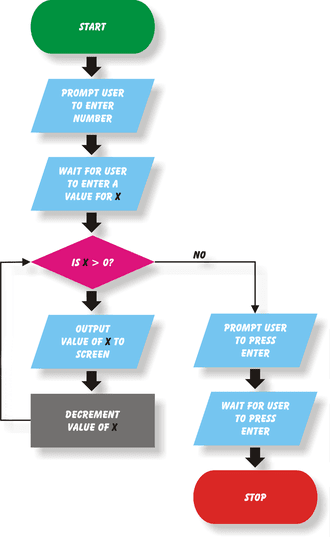
Instalación de Portage
Explicaremos más adelante sobre Portage con mayor detalle, pero por ahora, la idea es la siguiente: el archivo de portage que está a punto de descargar y extraer es principalmente todo lo que necesitará para instalar software en un sistema Gentoo. Portage se inspiró en el sistema de puertos de FreeBSD, de ahí el nombre, por lo que si alguna vez trabajó con puertos/PKGSRC en sistemas BSD, esto sonará muy familiar. De nuevo, usa Enlaces Para ir a la lista de los espejos, elija uno y obtenga el último árbol de Portage. En nuestro sistema, lo hicimos
# enlaces http: // ftp.Heanet.es decir/pub/gentoo/instantáneas/
y obtuve el portage-latido.alquitrán.Archivo BZ2, luego lo desempaquetó (todavía estamos en /mnt /gentoo, por supuesto, pero usaremos rutas absolutas solo para estar seguros):
# tar xvjf/mnt/gentoo/portage-latest.alquitrán.bz2 -c/mnt/gentoo/usr
Configuración de opciones de compilación
Ahora, después de toda esta configuración y desempaquetado, es hora de que comencemos a configurar el sistema para que se ajuste a nuestro hardware. El archivo que necesitamos editar es/mnt/gentoo/etc/hacer.conf para establecer algunas opciones sensatas adecuadas para nuestro hardware. Nuestro sistema de ejemplo es un Athlon de 64 bits, por lo que agregaremos -march = K8 a CFLAGS. Ok, tómatelo con calma, no hemos comenzado a hablar lenguaje alienígena. CFLAGS es una variable de entorno que GCC, el compilador, tiene en cuenta al construir software. Entonces, al agregar algo a CFLAGS, considere que cada compilación realizada en su sistema tendrá esa bandera pasada a GCC. Por lo tanto, uno debe tener mucho cuidado de no optimizar demasiado o establecer banderas solo por el bien de la configuración: use algo apropiado para su CPU. Entonces, -March significa "Arquitectura de máquina" y le dice a GCC que optimice el código que genera para ese tipo de CPU particular. En nuestro sistema Gentoo, eso es lo único que agregamos a los CFLAG, dejando las otras opciones existentes como estaban. Lea el manual de GCC para obtener opciones sensibles a su hardware. Es posible que quieras establecer mkflags, que son banderas pasadas para hacer, a -jX, dónde X es el nombre de los núcleos de CPU más uno. El CD de Gentoo Live ofrece a Nano como editor, por lo que lo usaremos para ingresar a los cambios mencionados anteriormente:
# nano -w/mnt/gentoo/etc/make.confusión
Preparaciones finales y chroot
Antes de chrootear en nuestro nuevo entorno para que podamos comenzar a instalar Gentoo, quedan pocas cosas por hacer. Primero es configurar un espejo para descargas de software en hacer.confusión. No, esto no tienes que hacer a mano: Gentoo te ofrece la utilidad llamada MirrorSelect, que usaremos para configurar un espejo "normal" (http, ftp) y un rsync uno. Los comandos son (tenga cuidado de usar '>>' y no '>'):
# MirrorSelect -i -o >>/mnt/gentoo/etc/make.confusión
# MirrorSelect -i -r -o >>/mnt/gentoo/etc/make.confusión
Por supuesto, querrá que las redes estén disponibles en su nuevo entorno, por lo que debe copiar información relacionada con DNS:
# cp -l /etc /resolv.conf/mnt/gentoo/etc/
Finalmente, necesitaremos que los sistemas de archivos Proc y Dev estén disponibles para el nuevo sistema y estamos listos:
# Mount -t Proc None/Mnt/Gentoo/Proc
# monte - -rbind /dev /mnt /gentoo /dev
Asumimos que sabes qué es un chroot e insistimos en leer sobre el comando que estás a punto de escribir en lugar de escribirlo a ciegas. No te ayudará a aprender nada y tienes mejores posibilidades de manejar tu sistema. Linux y Gentoo en especial se trata de aprender, y esperamos que te guste lo que estás haciendo.
Después de este breve intermezzo, finalmente podemos chrootear en nuestro nuevo entorno:
# chroot /mnt /gentoo /bin /bash
# Env-Update
# fuente /etc /perfil
# exportación ps1 = "(chroot) $ ps1"
Usar banderas
Ahora es el momento en que actualizamos nuestro árbol de portage para que podamos instalar software según sea necesario en la preparación de nuestra instalación final.
# emerge --sync
Después de que finaliza la actualización, llegamos a una parte muy importante que es necesaria al configurar un sistema gentoo: use banderas. Esto es algo exclusivo de Gentoo y un medio para personalizar su sistema para que se ajuste a sus necesidades exactas. Sentimos que una introducción está en orden, así que lea esto cuidadosamente. Se espera que sepa exactamente qué desea que sea su sistema: si desea un escritorio, ejecutará aplicaciones basadas en KDE o KDE o las basadas en GNOME y GTK, o tal vez ninguno de los dos, por ejemplo, Fluxbox? ¿Quieres un servidor?? ¿Qué servicios proporcionarán?? Le instamos a que piense esto, ya que le ahorrará muchas molestias más tarde. Usar banderas, como se puede inferir del nombre, son palabras clave insertadas en Make.conf para decirle a Portage qué capacidades desea que ofrezca su sistema. Quizás un ejemplo sea más apropiado para ayudarlo a comprender el poder y la importancia de los indicadores de uso. Digamos que desea tener un escritorio/estación de trabajo basado en KDE. Agrega KDE y QT4 a la lista de indicadores de uso para que cualquier aplicación que instale que ofrezca soporte KDE agregará esa capacidad en el momento de la configuración. Si no desea soporte GTK en sus aplicaciones instaladas (aquellas que lo admiten), simplemente agregue un signo '-' frente a las banderas GTK y GNOME y está configurado. La lista completa de posibles indicadores de uso se encuentra en/usr/portage/perfiles/use.descomunal . Explore el archivo y asegúrese de establecer los indicadores de uso apropiados para el propósito. Sin embargo, una advertencia: si su lista de banderas de uso es demasiado corta, es probable que algunas aplicaciones que instalarán le pedirán que habilite algunas banderas que faltan, que puede hacer a nivel mundial.conf o por paquete en/etc/portage/paquete.usar. Por otro lado, si usa en exceso las opciones de uso, compilará mucho (posiblemente) software innecesario. Por eso es mejor sentarse y pensar las cosas antes de escribir las banderas de uso. Más sobre esto más tarde. Ahora, después de decidir qué es exactamente lo que queremos, abrir /etc /hacer.Conf y agregar Usar banderas como So (es probable que ya hay algunos allí):
Use = "ACPI APM ..."
Guarde el archivo y prepárese para otra parte importante: la configuración del kernel.
Configuración del núcleo
Esta parte será más corta de lo que uno podría esperar, por dos razones: una, ya escribimos un artículo sobre el tema, y eso cubre la mayor parte de lo que necesitas, segundo, cuando escribes 'haces menuconfig', ya tendrás un Configuración minimalista adecuada para su hardware, pero eso no significará que no se le alienta modificar más. Además, Gentoo ofrece a Genkernel, un núcleo que se parece al núcleo en el CD en vivo, pero no cubriremos eso aquí: si comenzamos a ajustar, sería una pena dejar el núcleo fuera de esto. Sin embargo, antes de entrar en el paso de configuración del núcleo, debemos seleccionar la zona horaria de nuestro sistema. La información de las zonas horarias se almacena en/usr/share/zoneInfo, por lo que debemos copiar el archivo ZoneInfo apropiado a/etc/LocalTime:
# CP/USR/Share/ZoneInfo/Europe/Bucarest/etc/LocalTime
Cambie Europa/Bucarest a su ubicación y estará listo para obtener la fuente del núcleo:
# emerge gentoo-fuente
Sí, así es como se instala software en Gentoo: Emerge $ paquete. No tan complicado, ¿es? Por supuesto, hay varias opciones para el comando emerge, por lo que es un administrador de paquetes versátil. Use la página manual para ver las opciones y lo que hacen, ya que usará mucho como usuario de Gentoo.
Después de descargar las fuentes del núcleo, verá en /usr /src un enlace simbólico llamado Linux que apunta a la carpeta de fuentes del núcleo real, como Linux-2.6.39-Gentoo-R3 (la última versión estable en el momento de este escrito). Entonces, según las indicaciones de nuestro artículo anterior, solo escriba
# CD/USR/SRC/Linux
# hacer menuconfig
Tómese su tiempo para configurar su núcleo cuidadosamente de acuerdo con su hardware, luego construir e instalar:
# make && make modules_install
Esto llevará algún tiempo, dependiendo de las opciones y el hardware. Recuerda que no tienes que agregar -Jnorte hacer, porque está establecido en hacer.confusión. Ahora podemos copiar el núcleo a /arranque:
# CP Arch/x86_64/boot/bzimage/boot/kernel-2.6.39-Gentoo-R3
Es mejor si escribes el nombre exacto de tu núcleo, lo necesitarás más tarde. Si necesita algo de módulo de kernel, obtenida por su nombre, obtenga su nombre de /lib /módulos y agréguelo a /etc /conf.d/módulos. Para más detalles, consulte el manual de Gentoo.
/etc/fstab
El nombre del archivo representa la tabla del sistema de archivos y enumera los sistemas de archivos para montar automáticamente en el arranque, sus puntos y opciones de montaje. Es un archivo crucial en cualquier sistema Linux/UNIX, por lo que recomendamos un cuidado adicional al editarlo. Al abrirlo, verá que ya tiene algunas entradas que puede usar como punto de partida, como /dev /root o /dev /swap. Reemplace la raíz con SDA1 y cambie con SDA2, según nuestro ejemplo, verifique los puntos y opciones de montaje, guarde y salga. El archivo FSTAB tiene una sintaxis simple del formulario
# Este es un ejemplo comentado:
#/dev/sda3/var ext3 noatime 0 0
Las últimas tres partes se refieren a opciones de montaje, opciones de volcado y orden de verificación del sistema de archivos. Consulte el manual FSTAB para obtener más detalles, ya que esto será útil en cualquier lugar, no solo en Gentoo y no solo en Linux, para el caso, para el caso,. Verifique dos veces el archivo, guarde y continúe
Información y configuración de redes
Sí, ya lo has hecho, pero eso fue solo para la instalación. Esta vez es permanente, para su sistema instalado. Entonces, necesitaremos establecer el nombre de host (/etc/conf.d/hostname), nombre de dominio (/etc/conf.d/net) y configuración de la red per se.
# echo "config_eth0 = \" dhcp \ """" >> /etc /conf.D/NET
Agregue localhost a /etc /hosts, así como cualquier otro hosts que pueda necesitar, luego configure la red para ser autoestimada en el arranque:
# CD /etc /init.d
# ln -s net.LO NET.eth0
# RC-UPDATE ADD Net.ETH0 predeterminado
Configuración del sistema y herramientas del sistema
Es posible que haya notado que aún no hemos hecho algo esencial: configurar la contraseña de root. Es hora de que lo hacemos ahora:
# passwd
Editar /etc /conf.d/hwclock para asegurarnos de que le digamos al sistema cómo está nuestro reloj de hardware establecido. Si lo tiene configurado en la hora local, como muchos sistemas lo han hecho, use
reloj = ""local""
Hay algunas herramientas del sistema que encuentra instaladas en cada instalación de Linux ""normal"" y dan por sentado, pero recuerde? Gentoo se trata de personalización y elección. Así que tendremos que instalar un syslogger y un cron demonio. El manual recomienda syslog-ng y vixie-cron para esos fines, así que iremos con eso:
# emerge syslog-ng vixie-cron
Si tuviera cuidado, agregamos el servicio de red que se iniciará en Boot con RC-UPDATE. Use la misma sintaxis para agregar syslog y cron, ya que estos son servicios esenciales para cualquier sistema de Linux. La sintaxis general es
# RC-UPDATE Agregar $ Servicio predeterminado
""Valor predeterminado"" se refiere al RunLevel predeterminado, como Per /Etc /Inittab. Ahora, mientras trabajamos con una configuración de DHCP en toda la instalación, también queremos usarla en nuestro sistema instalado, por lo que usamos
# emerge dhcpcd
Hay algunos de ustedes que podrían haber notado que algo más, muy importante, todavía falta en nuestro sistema futuro: un cargador de arranque. En la siguiente sección usaremos grub como ejemplo, pero también puede usar lilo, aunque solo cubrimos grub aquí. Después de emerger grub, necesitamos editar su archivo de configuración en/boot/grub/grub.conf para hacerle saber sobre nuestro núcleo. Te mostraremos como nuestra comida.Se parece a un archivo conf, luego explique cada sección.
predeterminado 0
Tiempo de espera 20
Splashimage = (HD0,0)/Boot/Grub/Splash.xpm.GZ
# Use la marca de uso de la marca para un buen salpicadura de Gentoo
Título Gentoo Linux 2.6.39-R3
raíz (HD0,0)
kernel /boot /kernel-2.6.39-gentoo-r3 root =/dev/sda1
Grub comienza a numerar desde 0, no desde 1 como es de esperar, así que tenga mucho cuidado. Básicamente, si siguió nuestro consejo sobre la partición, su comida.conf debe verse igual, a menos que la versión del núcleo difiera. Entonces, predeterminado = 0 significa que el kernel predeterminado que se cargará cuando expire el tiempo de espera de 20 segundos será el primero (de arriba a abajo). Splashimage es el archivo que hará que su pantalla de grub se vea más agradable y, por supuesto, puede descargar y usar cualquier imagen de salpicaduras para GRUB, su corazón desea. ""Título"" es lo que verá cuando su sistema Boots y ""Root (HD0,0)"" le dice a Grub la ubicación de la imagen de arranque en términos que entiende. La última línea se explica por sí misma, creemos. Verifique y verifique dos veces la comida.archivo conf y luego guárdelo.
Dado que estamos en un sistema de archivos chrootado, necesitamos un archivo A /etc /mtab, que enumera los sistemas de archivos montados. Este comando lo crea:
# grep -v rootfs /proc /montes> /etc /mtab
Ahora todo lo que tenemos que hacer, después de verificar/arranque/grub/grub.conf y /etc /mtab, es instalar grub:
# GRUB-Install /dev /SDA
Usar /dev /sda (sin un número de partición, como SDA2) le dirá a Grub que se instale en el MBR del primer disco.
Reiniciado
Felicidades! Si se quedó con nosotros y aún no se reinició a otro, más fácil de usar de la distribución, probablemente significa que tiene un sistema gentoo instalado! Después de reiniciar con gracia, verá su indicador de la raíz de Gentoo Linux, esperando sus comandos. A dónde ir desde aquí? Te mostraremos brevemente. Pero primero, volvamos a la parte de ""reiniciar con gracia"":
# salida
# cd
# Umount -l/mnt/gentoo/dev /shm,/pts,
# Umount -l/Mnt/Gentoo /Boot,/Proc,
# reiniciar
Usando su sistema Gentoo
Agregar un usuario
No recomendamos emitir comandos como root, excepto cuando es necesario, ya que esa es una invitación al desastre. Cree un usuario, instale sudo y su editor de elección y agregue su usuario al grupo de sudoers:
# userAdd -m -g Wheel $ user
# emerge sudo $ editor
# Visudo
Porteo
Ahora tiene un sistema muy básico instalado, por lo que lo primero que hace es instalar algún software. Las cosas más utilizadas esperan los usuarios de un administrador de software es buscar, instalar, actualizar y eliminar. Esto es con lo que tratará esta sección.
buscando
En aras del ejemplo, supongamos que desea instalar mplayer. Pero hay muchos paquetes relacionados con MPlayer (Gentoo tiene mucho software que ofrecer!), por lo que no sabes exactamente qué opciones tienes. Usando
$ emerge --search mplayer | menos
te ayudará a decidir.
Instalación
Como ha visto anteriormente, ""emerge $ paquete"" es el camino a seguir para la instalación. Hay muchas opciones para usar al instalar, pero solo trataremos con -pretend, lo que solo muestra lo que se instalaría, pero no pasa por la instalación real. Dado que eres nuevo con el concepto de indicadores de uso y quieres ver cómo influyen
# EMERGE -PRISTEND MPLAYER
Lo cual, como verá, le ayudará mucho a decidir qué uso de la bandera necesita agregar y eliminar, a nivel mundial o por paquete.
Actualización y actualización
Le contamos anteriormente sobre ""emerge -sync"" para actualizar el árbol de portage. Pero cómo actualizar el software instalado? ¿Qué pasa si cambiaste algunas banderas de uso mientras tanto?? ¿Cómo afectará eso los otros paquetes?? Un comando de uso cotidiano sería
# EMERGE -UPDATE - -DEEP -Newuse World
La primera bandera es obvia. -Se encarga de las dependencias profundas, por lo que le sugerimos que lo use cada vez, y -Newuse es útil si se han alterado algunos indicadores de uso desde la última actualización.
Eliminación de software
Te diste cuenta de que instalaste algo que realmente no necesitas. En nuestro ejemplo, tal vez desee usar VLC en lugar de Mplayer, por lo que desea deshacerse de este último. Dado que la instalación se llama emergente en terminología de Gentoo, la opción de desinstalar es, lo adivinó, -unmerge. Entonces, para desinstalar mplayer e instalar VLC, uno lo haría
# emerge --unmerge mplayer && emerge vlc
Pero Mplayer sacó algunas dependencias cuando se instaló, y ya no las necesitamos. La bandera de Emerge -Depclean te ayuda a localizar dependencias innecesarias. Sin embargo, tenga en cuenta: Emerge no le dirá si lo que elimina es necesario por alguna otra pieza de software, excepto el software esencial del sistema como GLIBC. Así que piénselo dos veces antes de inquietud, decimos.
Otros sujetos de Portage
Como verá en el Manual, hay muchas (y queremos decir eso) de los sujetos relacionados con Portage que no hemos cubierto aquí, en aras de la brevedad: paquetes enmascarados, categorías de software, superposiciones, etc. O esperas hasta que tengas que lidiar con ellos, tampoco.
Otras lecturas
Como dijimos y repetimos, lo que has leído aquí es una pequeña parte de lo que significa Gentoo. Solo pensamos que el manual está un poco seco y queríamos que fuera un poco más sabroso para el usuario que quiere aprender. En lugar de entregar enlaces y libros, no nos apegaremos a decir esto: lea el manual, luego lea nuevamente, luego lea las páginas manuales cuando sea necesario, luego use los enlaces del manual para ir a otros tutoriales de Gentoo y, lo más importante, lo más importante , usa gentoo. Diviértete mucho con eso también.
Tutoriales de Linux relacionados:
- Cosas para instalar en Ubuntu 20.04
- Una introducción a la automatización, herramientas y técnicas de Linux
- Cosas que hacer después de instalar Ubuntu 20.04 fossa focal Linux
- Ubuntu 20.04 Guía
- Cosas que hacer después de instalar Ubuntu 22.04 Jellyfish de Jammy ..
- Cosas para instalar en Ubuntu 22.04
- Descarga de Linux
- Ubuntu 22.04 Guía
- Cómo arrancar dual Kali Linux y Windows 10
- Tutorial de depuración de GDB para principiantes


